Windows 7은 가장 쉬운 방법으로상호 파일 및 폴더 공유를위한 네트워크 연결. Microsoft OS 플랫폼을 사용하고 있고 이전 Microsoft 운영 체제에서 파일 및 폴더를 공유하는 절차에 익숙하다면 Windows 7에서 파일 및 폴더를 공유하는 것이 매우 쉽습니다. 초보자에게는 여전히 도전이 될 것입니다 뽑아 이 게시물에서는 다른 PC와 네트워크 연결을 설정하는 단계별 절차를 안내하여 파일과 폴더를 즉시 공유 할 수 있습니다.
우리는 게시물을 두 섹션으로 나누었습니다.
- WiFi 라우터를 통해 연결
- WiFi 라우터없이 연결 (애드혹 연결)
WiFi 라우터와 연결
시작하려면 모든 컴퓨터가 동일한 WiFi 라우터에 연결되어 있어야합니다. 시스템 트레이에서 연결되면 회로망 아이콘을 클릭 개방형 네트워킹 및 공유 센터.

근처에있는 모든 사람이파일을 공유해야하는 사용자는 동일한 무선 네트워크 연결에 연결되어 있습니다. 무선 연결 이름에서 미확인 또는 공용 네트워크를 클릭하십시오.
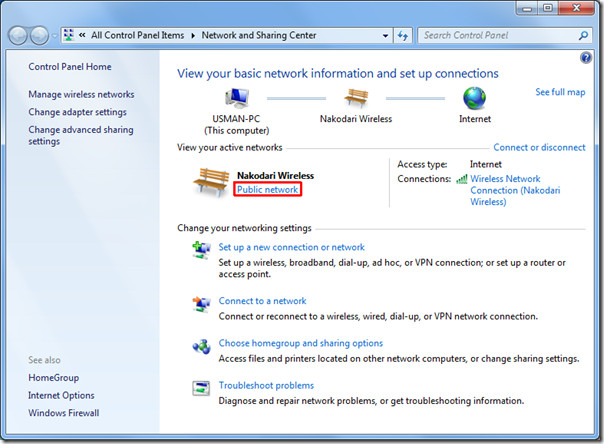
그것은 올 것이다 네트워크 위치 설정 대화, 고르다 홈 네트워크 홈 그룹.
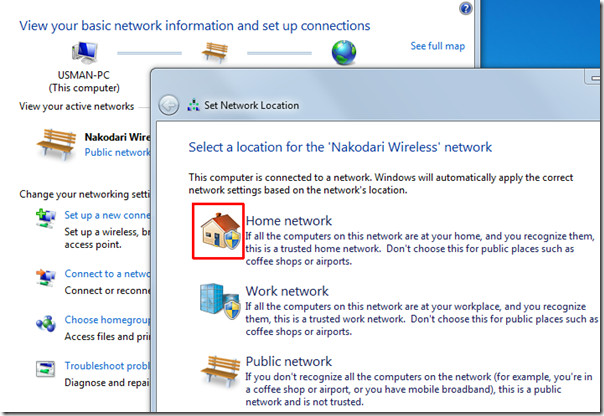
고급 공유 설정을 구성하려면을 클릭하십시오. 홈 그룹 설정을 보거나 변경합니다. 그것은 당신을 이끌 것입니다 홈 그룹 설정 대화 상자에서 다양한 공유 옵션을 구성 할 수 있습니다. 딸깍 하는 소리 변경 사항을 저장하다.
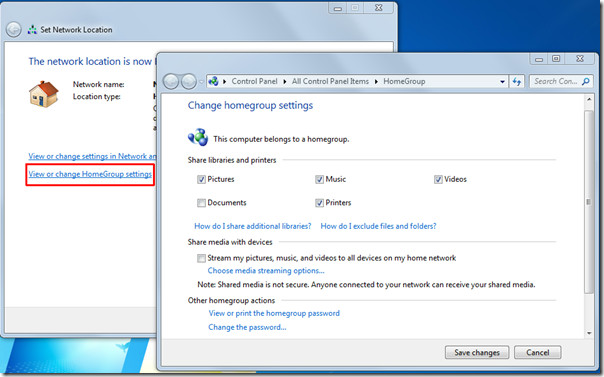
이제 컴퓨터는 홈 그룹. 이 홈 네트워크에 가입 한 모든 컴퓨터 홈 그룹 컴퓨터의 공개 파일 및 폴더를보고 공유 할 수 있습니다.
언제 홈 그룹 사용자가 파일을 보거나 공유하려고하면 사용자 이름 및 비밀번호 자격 증명을 입력하라는 메시지가 표시됩니다.
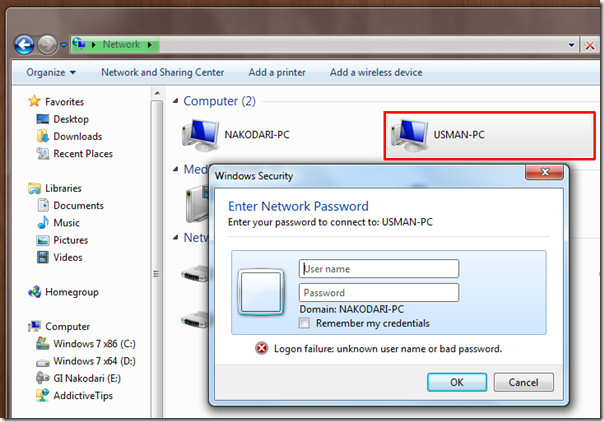
분명히 그들은 공개 파일과 폴더에 아직 액세스 할 수있는 권한이 없습니다. 홈 그룹 사용자가 공용 폴더에 자유롭게 액세스 할 수있게하려면 네트워크 및 공유 센터 왼쪽 사이드 바에서 고급 공유 설정을 변경하십시오.
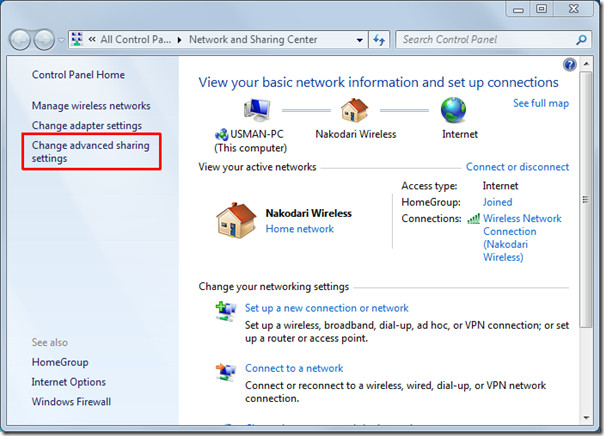
그것은 당신을 이끌 것입니다 고급 공유 설정, 이제 아래로 스크롤하여 찾으십시오. 비밀번호로 보호 된 공유 섹션, 활성화 비밀번호로 보호 된 공유 끄기 옵션을 클릭하고 변경 사항을 저장하다.
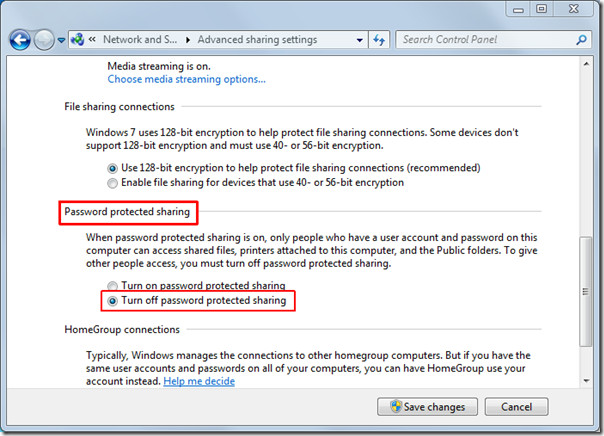
이제 다른 쪽 끝에서 공용 폴더를 열면해당 사용자에게 계정 자격 증명을 요구하지 않습니다. 평신도 용어로 귀하의 공개 폴더는 홈 네트워크 홈 그룹에 가입 한 모든 사람이 액세스 할 수 있습니다.
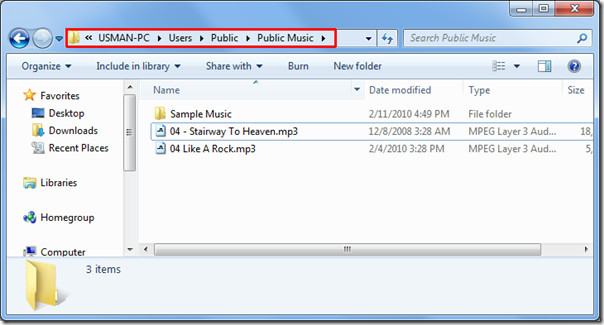
에서 네트워크 및 공유 센터WiFi 네트워크 이름을 클릭하여 동일한 컴퓨터에 연결된 컴퓨터를 봅니다. 홈 그룹. 다른 사람의 공개 파일 및 폴더를 보려면 원하는 컴퓨터 이름을 두 번 클릭하십시오.
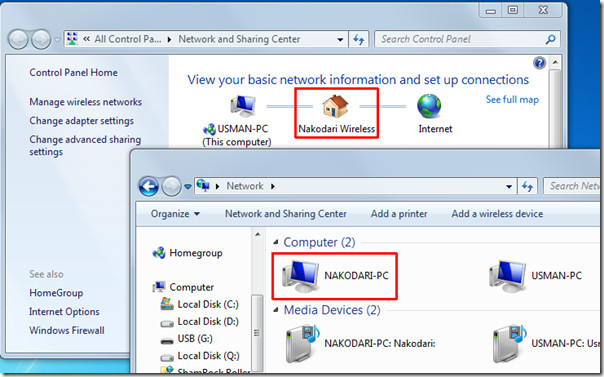
라우터가없는 경우 (애드혹 연결)
Adhoc 연결이있는 Windows 7은무선 라우터가 없을 때 다른 컴퓨터와 연결하는 가장 쉬운 방법입니다. Wi-Fi를 지원하는 다른 컴퓨터와의 원활한 연결을 제공합니다. 이 절차에서는 두 개의 노트북 (PC1 및 PC2)을 서로 연결합니다 (둘 다 WiFi 기능이 있음).
먼저 WiFi를 켜고 네트워크 시스템 트레이 버튼에서 열기를 클릭하십시오. 네트워크 및 공유 센터.
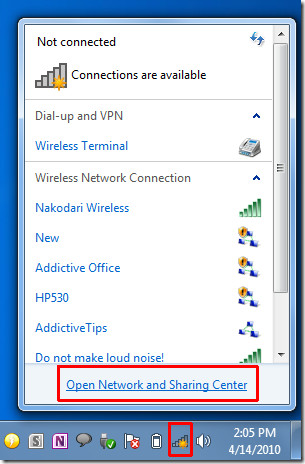
네트워크 및 공유 센터 창이 나타나면 클릭 새로운 연결 네트워크를 설정하십시오. 새 대화 상자가 나타나면 아래로 스크롤하여 클릭하십시오. 무선 애드혹 네트워크 설정 클릭 다음.
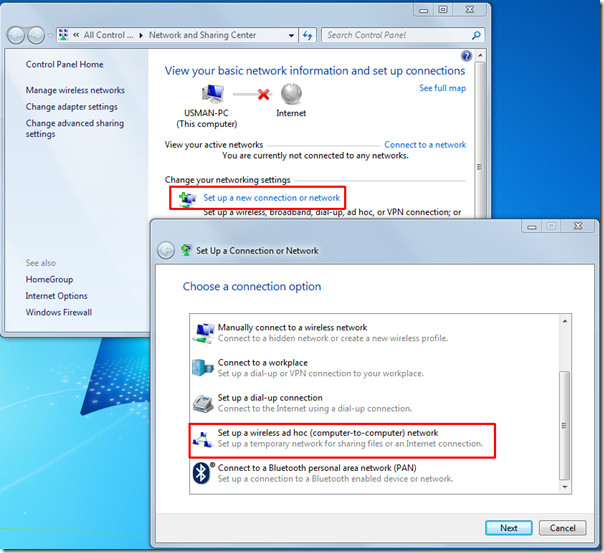
이 단계에서 적절한 임시 네트워크 이름을 입력하십시오. 비밀번호로 보호되는 보안 가능 네트워크를 만들려면에서 원하는 옵션을 선택하십시오. 보안 유형 보안 키를 입력하십시오. 딸깍 하는 소리 이 네트워크를 저장 이 임시 연결을 저장하려면. 딸깍 하는 소리 다음 계속하다
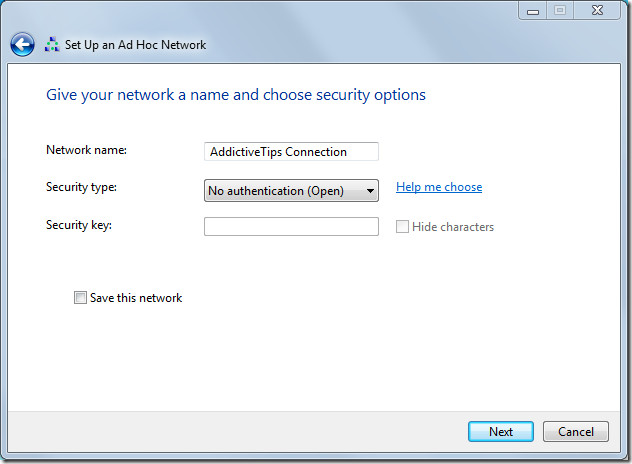
애드혹 연결이 성공적으로 생성되었습니다.
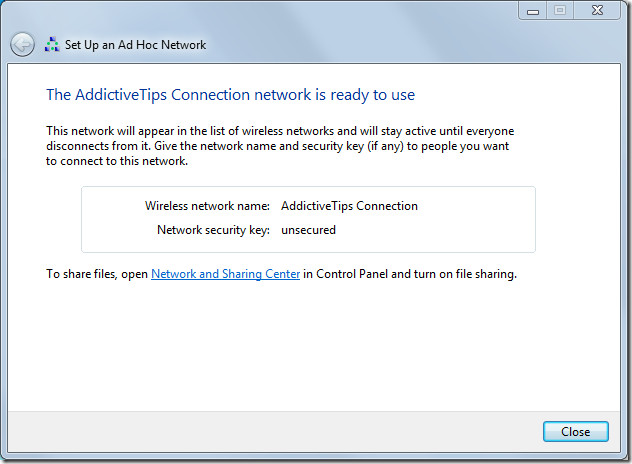
두 번째 노트북으로 연결하려면 먼저 Wi-Fi를 켜고 시스템 트레이 네트워크 메뉴에서 지정된 네트워크 이름 아래에서 연결을 클릭하십시오.

클릭하면 두 노트북 (PC1 및 PC2)이 연결됩니다. 에서 네트워크 및 공유 센터 두 PC의 네트워크 그룹을 홈 그룹. 파일 공유에 사용자 이름 / 암호 자격 증명이 필요한 경우 비밀번호로 보호 된 공유 (앞에서 말했다시피).
열다 네트워크 및 공유 센터, 네트워크 연결을 두 번 클릭하면 열립니다 회로망 연결된 컴퓨터를 보여주는 창. 이제 연결이 설정되고 서로 파일과 폴더에 자유롭게 액세스 할 수 있습니다.
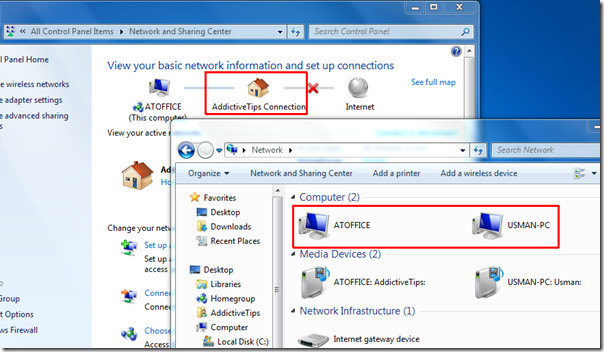
공용 파일 및 폴더 공유 외에도개별 속성으로 이동하고 공유 탭에서 공유를 클릭하여 개인 폴더를 공유 할 수도 있습니다. 그게 다가 쉽지 않습니까? 즐겨!











코멘트